Windows8双系统硬盘分区拒绝访问的解决方法
2014-09-29 17:43作者:系统城
在Windows8双系统下,用户在访问硬盘的时候,总是有一个盘不能正常访问,提示“拒绝访问”,根据高手的解答,出现这种情况的主要原因的权限不够,用户可以按照以下的方法来进行操作。
Windows8双系统硬盘分区拒绝访问的解决方法:
1、先选中那个无法访问的磁盘,右键,属性;
2、然后点击安全 - 高级 - 更改。进去后修改“所有者”;
3、修改之后还要“添加”。(如果列表中有您正在使用的账户,则直接跳过这一步)
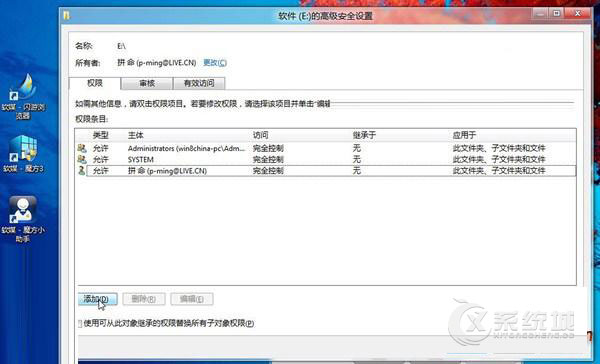
添加:
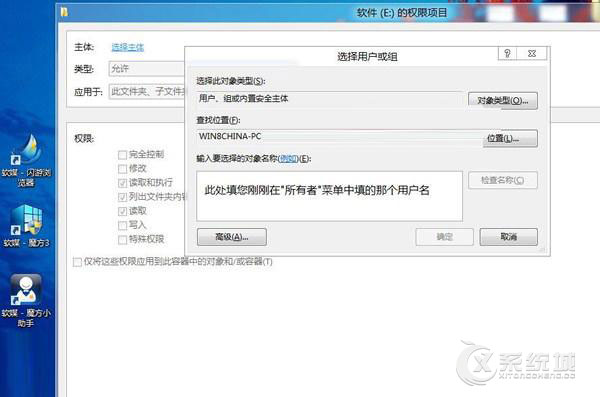
4、然后在列表中找到您刚刚添加的用户;(我之前的图已经有这个账户,因为磁盘问题搞定了所以就有了)
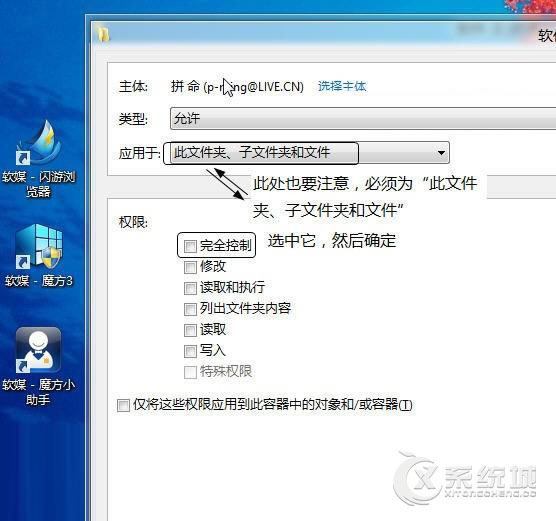
5、然后获取权限,就确定咯;
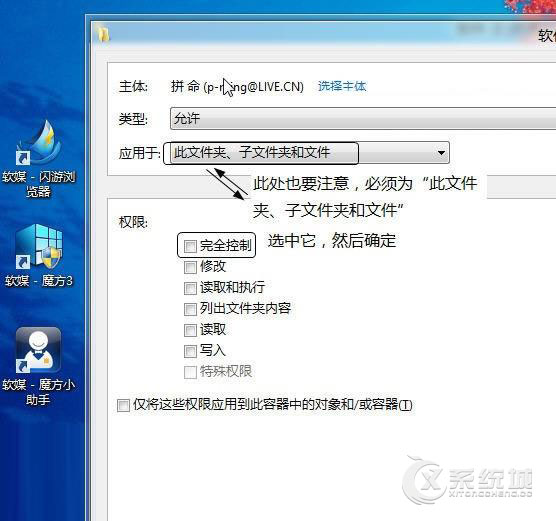
通过几个步骤的设置之后,用户就能够获取更多的权限了,这样在下次访问Windows8双系统下的硬盘时就不会出现拒绝访问的情况了。
分享给好友:
相关教程
更多